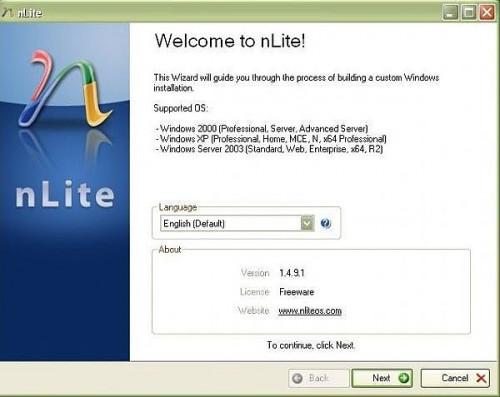Hvordan erstatte Windows Vista med Windows XP på Dell Inspiron 1420
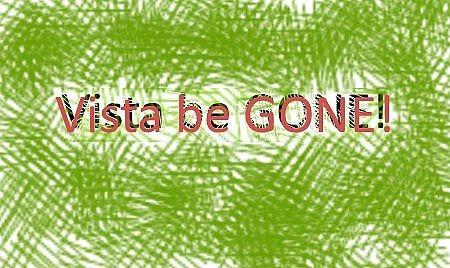
Windows Vista kan være stor, men hvis du er som meg du får en følelse av at det ikke er et perfekt valg for bærbare. Nedgradering fra Vista til Win XP kan virke en vanskelig oppgave fordi den opprinnelige installasjonsdisken Windows XP rett og slett ikke fungerer på nyere bærbare datamaskiner fra Dell. Den viktigste grunnen er at Windows XP ikke har spesielle drivere for nyere maskinvare (harddisk og skjermkort); dette fører til installasjon for å stoppe og gi opp med den beryktede "Blue Screen of Death".
Du vil lære hvordan du legger til spesielle drivere til den opprinnelige Windows XP installasjons CD / DVD, og har installert en eldre, men (etter min mening) samlet supert system.
Bruksanvisning
1 Først må du forsikre deg om at du har .NET Framework 2.0 installert. (NLite trenger .NET Framework 2.0 for å fungere).
2 Installer nLite. Følg installere instruksjonene veiviser som språk, sted, etc.
3 Kopier innholdet i Windows XP installasjons CD til noen mappe på harddisken. For enkelhets skyld skal jeg bruke dette stedet: "C: \ WinXP".
4 Laste ned Dell Inspiron drivere og kjøre hver fil, slik at innholdet i filer pakkes til den angitte katalogen (Jeg vil bruke standard, noe som er "C: \ drivers DELL \)". Alle drivere du trenger er i "Ressurser" seksjonen.
Start nLite. "Velkommen til nLite" skjermen: Velg språk og trykk "Neste".
6 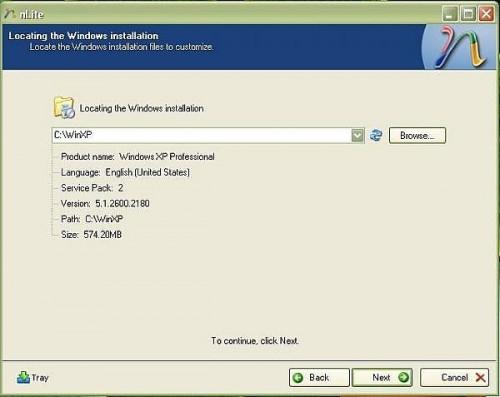
"Finne installasjonen Windows" skjermen: Trykk på "Browse" og naviger til eller skriv inn "C: \ WinXP", og trykk "Open".
7 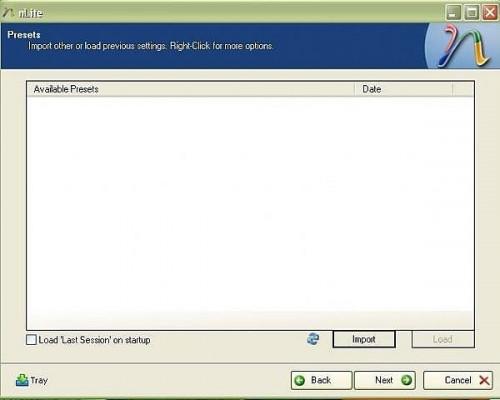
"Presets" skjerm: trykk "Next" (du vil ikke ha noen forhåndsinnstillinger den første gangen du kjører nLite).
8 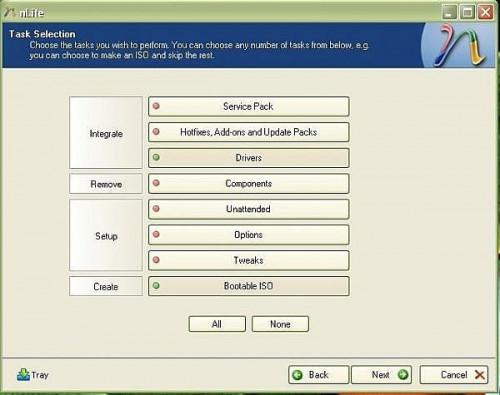
"Task utvalg": Trykk "Drivere" og "Bootable ISO" og trykk "Neste".
9 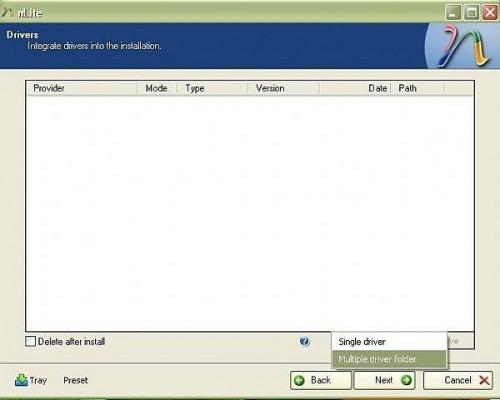
"Drivers" skjermen: Trykk på "Sett inn" => "Multiple driver mappen".
10 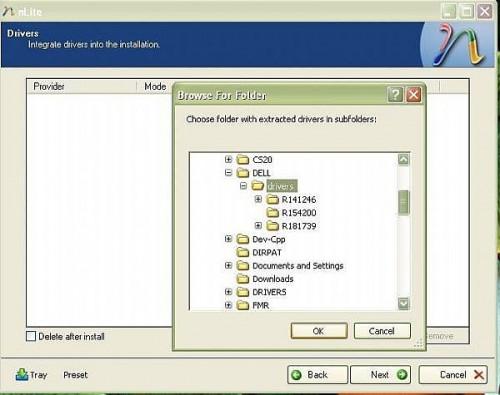
"Browse for mappe" skjerm: Gå til "C: \ drivers DELL \" og klikk "OK".
11 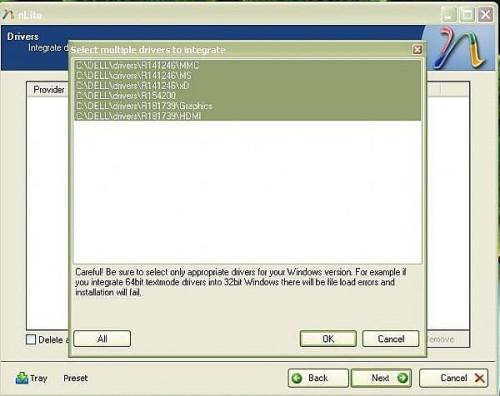
"Velg flere drivere for å integrere" skjerm: Klikk "Alle" og deretter "OK".
12 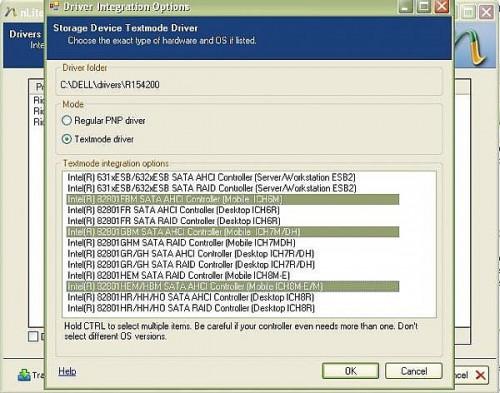
"Driver Integrasjon Options" skjermen: trykk og hold "Ctrl" og bruke musepekeren til å velge alternativer på linje 3, 6 og 11 (regnet fra toppen).
1. 3 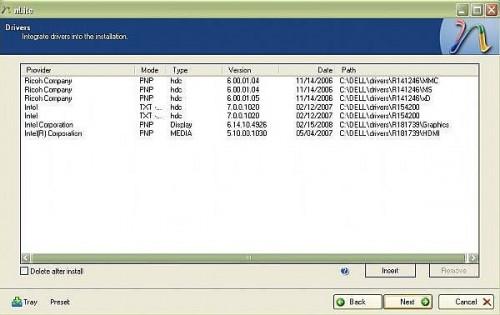
Tilbake på "Drivers" skjerm: trykk "Neste".
14 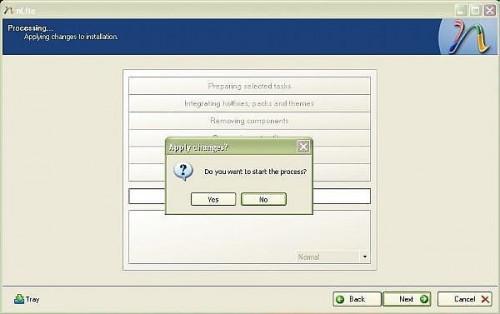
"Behandler ..." skjermen: Trykk "Ja" i dialogboksen tittelen "Apply Changes?" og trykk deretter på "Next" -knappen når det blir klikkbare.
15 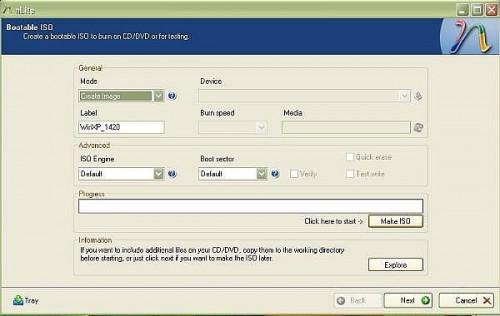
"Bootable ISO" skjerm: trykk "Make ISO" og i "velg hvor du vil lagre ISO" velge en mappe og trykk på "Lagre" (Det kan være lurt å endre standardteksten i "Label" tekstboksen til noe som du ville husker [I oppkalt min WinXP_1420]).
16 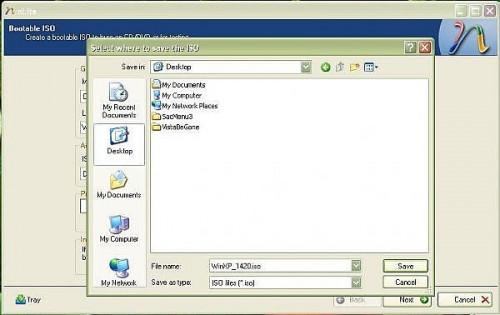
Når du har opprettet din oppstartbar bilde kan det være lurt å brenne bildet fra nLite til en CD eller DVD. DVD er generelt et bedre alternativ; fordi ytelsen hastigheten er merkbart når du installerer Windows fra en DVD i forhold til en CD (DVD leses raskere enn en CD).
17 Det er nok av bilde brenne programmer som du kan bruke når du er ferdig med nLite. Hvordan brenne et bilde er utenfor omfanget av denne Hvordan.
18 Etter at du har brent den nye bildefilen til en CD / DVD installere Windows XP på den nye Dell Inspiron 1420 uten den forferdelige blå skjermen av død!
19 Etter ord: nLite er et veldig fint verktøy. I denne Hvordan jeg har nettopp skrapet overflaten av potensialet som dette programmet tilbyr. Jeg oppfordrer deg til å leke seg med nLite og dele en ny måte å gjøre Windows-installasjonen og Windows OS morsommere. Glad nLiting!